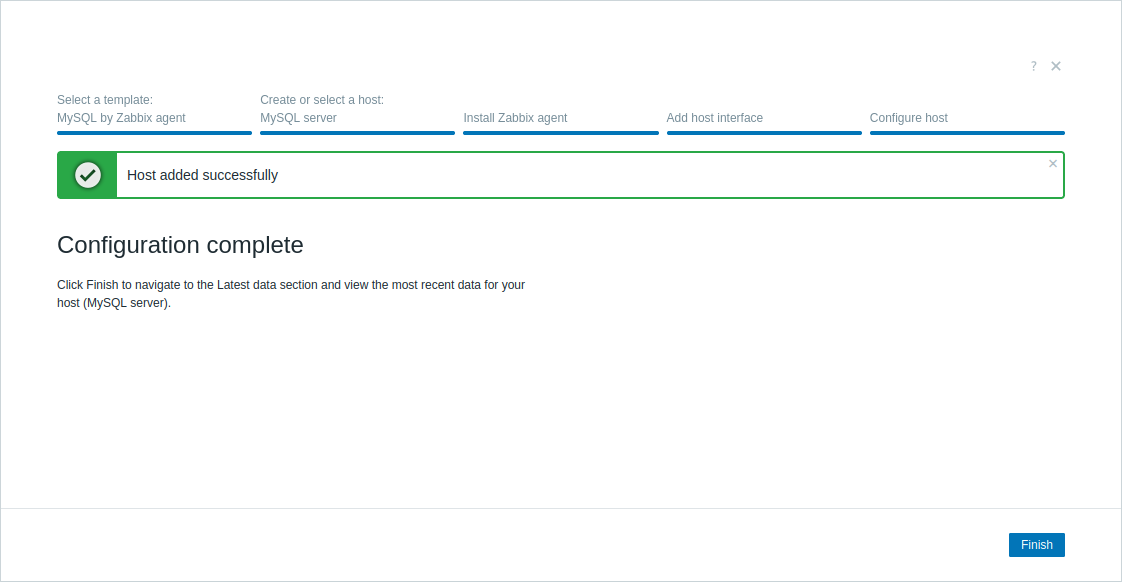Esta página fue traducida automáticamente. Si detectas un error, selecciónalo y presiona Ctrl+Enter para informarlo a los editores.
1 Asistente de equipos
Descripción general
El Asistente de equipos es una interfaz guiada, paso a paso, para configurar su objetivo de monitorización (dispositivo, aplicación, servicio, etc.) en Zabbix. Le guía a través de los siguientes pasos:
- Selección de una plantilla
- Creación o selección de un equipo
- Instalación del agente Zabbix o agente 2
- Adición de una interfaz de equipo
- Aplicación de configuración adicional a su objetivo de monitorización o al equipo Zabbix (si la plantilla lo requiere)
Para acceder al Asistente de equipos en la interfaz web de Zabbix, haga lo siguiente:
- Vaya a: Recopilación de datos > Equipos
- Haga clic en Asistente de equipos en la esquina superior derecha de la pantalla
- Siga las instrucciones del asistente
También puede editar un equipo existente haciendo clic en su nombre (o en el icono de tres puntos junto a él) en varias secciones de la interfaz para acceder al Asistente de equipos desde el menú de equipo. Tenga en cuenta que algunos pasos se omiten al editar un equipo existente si ya incluye la configuración requerida por la plantilla seleccionada.
Alternativamente, puede utilizar el enfoque clásico para crear y configurar un equipo.
Bienvenido al Asistente de Equipos
Cuando inicie el Asistente de Equipos, se mostrará una pantalla de bienvenida:
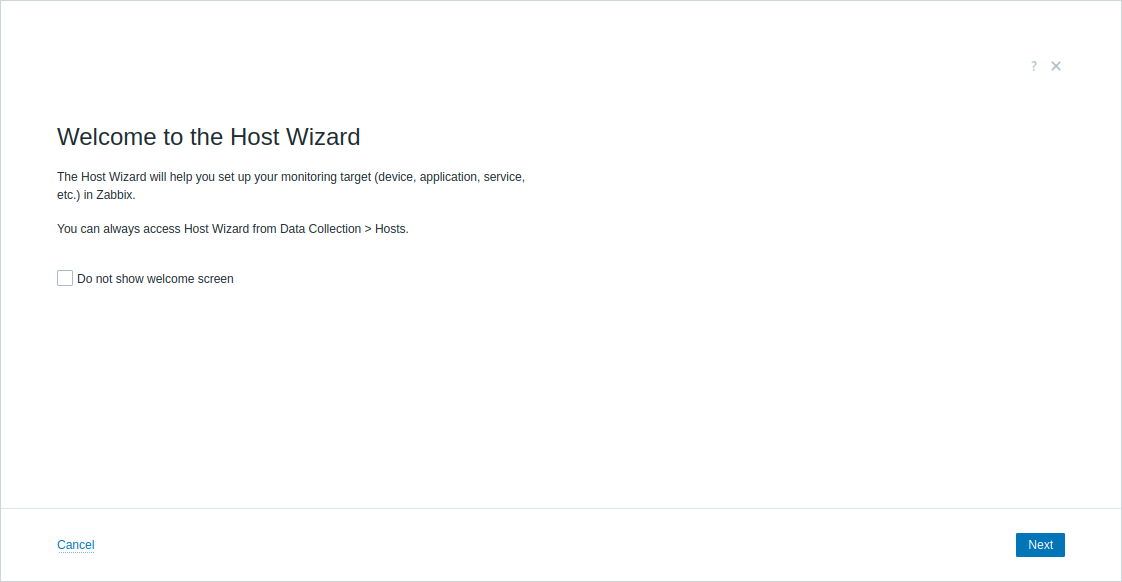
Para omitir esta pantalla en futuras sesiones, puede marcar la casilla No mostrar la pantalla de bienvenida y hacer clic en Siguiente.
Si comienza a configurar ajustes en los siguientes pasos del Asistente de Equipos e intenta cerrar el asistente haciendo clic en el icono de cerrar o presionando ESC, aparecerá una pantalla de confirmación:
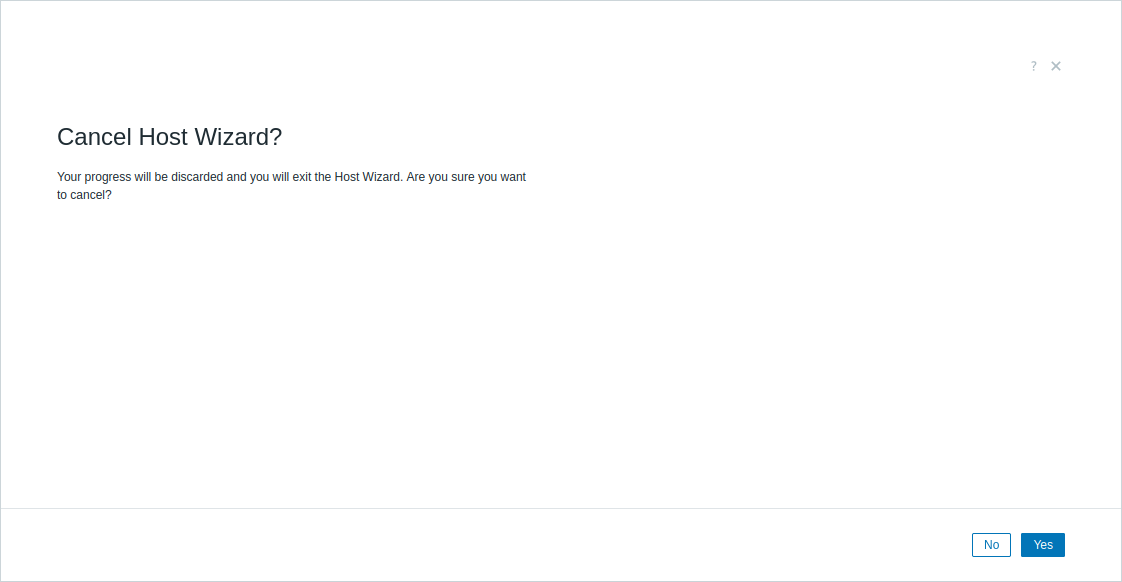
Haciendo clic en Sí saldrá del Asistente de Equipos sin guardar su progreso. Haciendo clic en No, ESC o el icono de cerrar volverá al último paso.
Seleccione una plantilla
El primer paso para configurar su objetivo de monitorización es seleccionar una plantilla: un conjunto de configuraciones predefinidas (métricas a recopilar, condiciones para generar alertas, etc.) diseñadas para su objetivo de monitorización.
Las plantillas listas para usar de Zabbix ofrecen una variedad de configuraciones de monitorización predefinidas para sistemas operativos, aplicaciones, bases de datos, dispositivos de red, servicios y más.
En este paso, puede:
- Navegar por las plantillas por clase (Cloud, Database, Network, etc.) y subclase (por ejemplo, automatización, copia de seguridad), que se basan en las etiquetas de la plantilla.
- Buscar plantillas por palabras clave en el nombre de la plantilla o en los nombres y valores de las etiquetas de la plantilla.
- Filtrar plantillas por método de recopilación de datos (basado en agente o sin agente; las plantillas basadas en agente incluyen al menos una métrica de Zabbix agent).
- Filtrar plantillas por modo de agente (activo o pasivo; las plantillas activas incluyen al menos una métrica de Zabbix agent (active), mientras que las plantillas pasivas incluyen al menos una métrica pasiva; para más detalles, consulte Comprobaciones activas y pasivas del agente).
- Al utilizar el Asistente de equipos para configurar un equipo existente, también puede filtrar las plantillas ya vinculadas al equipo.
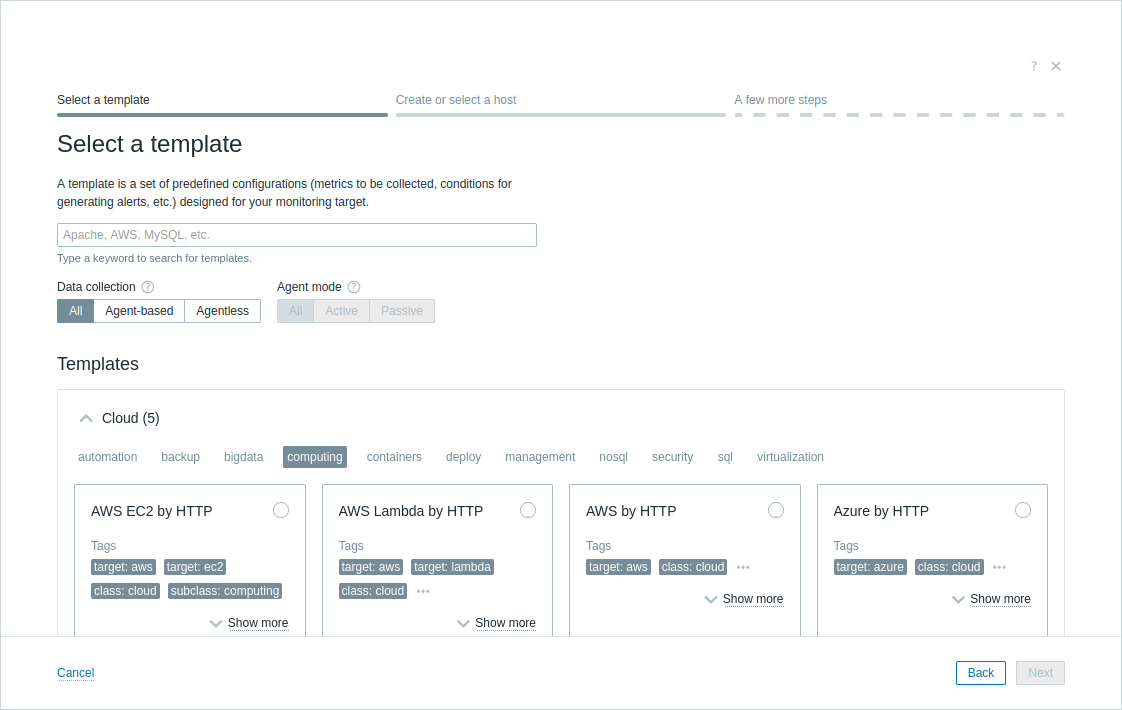
Al seleccionar una plantilla, verá el siguiente mensaje: Algunas plantillas (n) son incompatibles con el Asistente de equipos. Vea cómo actualizarlas. Las plantillas personalizadas no son compatibles. Esto indica que algunas plantillas listas para usar aún no son compatibles con el Asistente de equipos y deben actualizarse; consulte las instrucciones de actualización.
La plantilla que seleccione determinará los siguientes pasos en el Asistente de equipos. Por ejemplo, si selecciona la plantilla MySQL by Zabbix agent, que utiliza Zabbix agent para la recopilación de datos, el asistente le guiará a través del proceso de instalación del agente.
Crear o seleccionar un equipo
Una plantilla debe estar vinculada a un equipo, una entidad en Zabbix que representa su objetivo de monitorización. Cuando se vincula, el equipo recibe todas las entidades de la plantilla, como métricas (métricas a recopilar) y disparadores (condiciones para generar alertas), que son necesarias para la monitorización.
Cada equipo también debe pertenecer al menos a un grupo de equipos, que se utiliza para organizar equipos y asignar permisos de usuario a los mismos.
En este paso, puede:
- Crear un nuevo equipo y grupo de equipos introduciendo nombres para ambos.
- Crear un nuevo equipo introduciendo su nombre y seleccionar un grupo de equipos existente al que se asignará el nuevo equipo.
- Seleccionar un equipo existente; también puede asignar este equipo a grupos de equipos adicionales sin eliminarlo de los grupos actuales.
Seleccionar un equipo existente no elimina ni sobrescribe su configuración actual a menos que se indique explícitamente en pasos posteriores. No se pueden seleccionar equipos descubiertos.
Por ejemplo, podría crear un nuevo equipo llamado Servidor MySQL para representar el servidor MySQL instalado localmente que desea monitorizar. La plantilla MySQL por Zabbix agent seleccionada previamente se vinculará a este equipo. Además, podría seleccionar el grupo de equipos existente Bases de datos (o crear uno nuevo, por ejemplo, Servidores MySQL) para organizar el equipo junto con otros equipos relacionados con bases de datos y, posteriormente, simplificar la gestión de permisos.
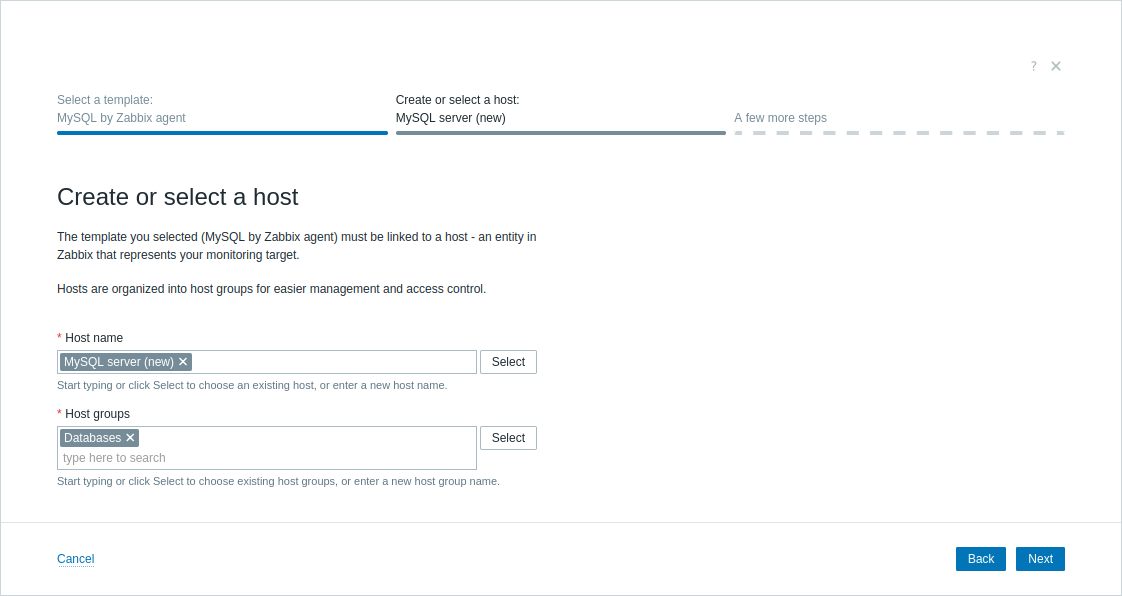
Instalar el agente Zabbix
Las plantillas basadas en agente (como MySQL por agente Zabbix) requieren la instalación del agente Zabbix o agente 2, un proceso desplegado en su objetivo de monitorización para supervisar activamente los recursos y aplicaciones locales (si lo requiere la plantilla).
En este paso:
- Verifique la dirección del servidor, proxy o clúster de Zabbix (por ejemplo, 192.0.2.0:10051). Este valor se utilizará para configurar el parámetro Server y ServerActive para el agente Zabbix.
- Introduzca una nueva identidad de clave precompartida única y no secreta (por ejemplo, PSK 001 o mysql-agent-psk1), y genere la clave precompartida. Estos valores se utilizarán para configurar el cifrado de clave precompartida (PSK) para el equipo Zabbix (por ejemplo, Servidor MySQL) y el agente Zabbix.
Al editar un equipo existente, la configuración de PSK sobrescribirá todas las configuraciones de cifrado existentes en el equipo.
- Seleccione el sistema operativo de la máquina que aloja su objetivo de monitorización.
- Instale el agente Zabbix en ese sistema ejecutando el script proporcionado en él o siguiendo las instrucciones de instalación.
Por ejemplo, podría establecer la Identidad de clave precompartida en PSK 001 y generar una nueva Clave precompartida. Luego, podría seleccionar Linux como sistema operativo y ejecutar el script proporcionado en ese sistema. Después de instalar el agente Zabbix, regrese al Asistente de equipos.
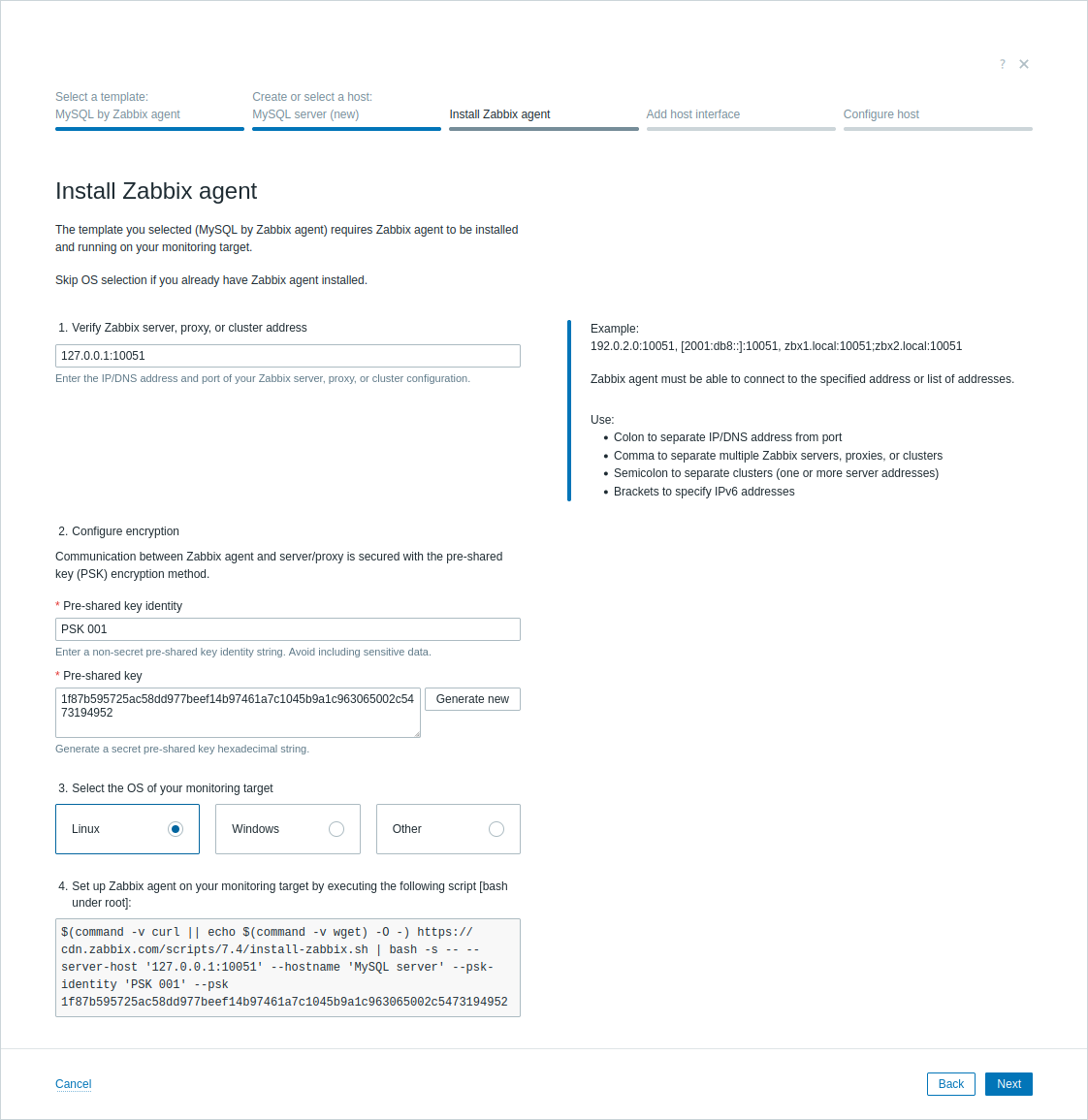
Añadir interfaz de equipo
La interfaz de equipo define cómo el servidor Zabbix se conecta a su objetivo de monitorización a través de la red. Define los parámetros de conexión como la dirección IP, el nombre DNS, el puerto y el tipo de interfaz (Agente, SNMP, JMX o IPMI), dependiendo del método de recopilación de datos requerido por la plantilla seleccionada.
En este paso, introduzca los detalles de la interfaz de equipo requeridos por la plantilla seleccionada.
Por ejemplo, puede utilizar la dirección de agente por defecto (127.0.0.1) y el puerto (10050) si el servidor Zabbix, el agente Zabbix y el servidor MySQL se están ejecutando localmente en la misma máquina.
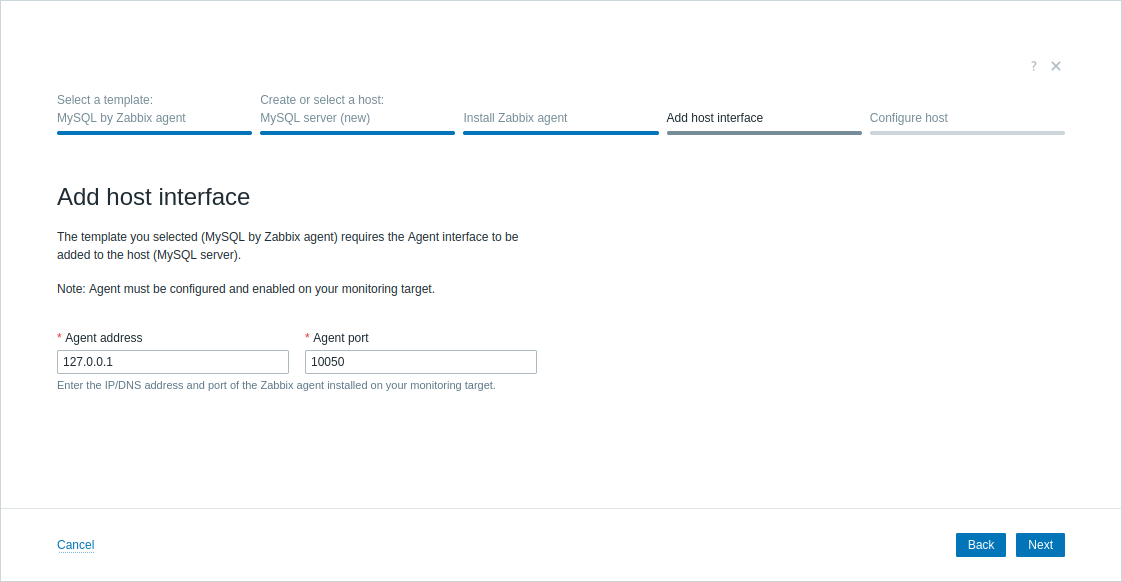
Configurar equipo
Algunas plantillas requieren configuración adicional antes de que se pueda crear el equipo. Estas pueden incluir:
- Configuración manual de su objetivo de monitorización (por ejemplo, habilitar servicios específicos, crear usuarios de servicio o conceder permisos):
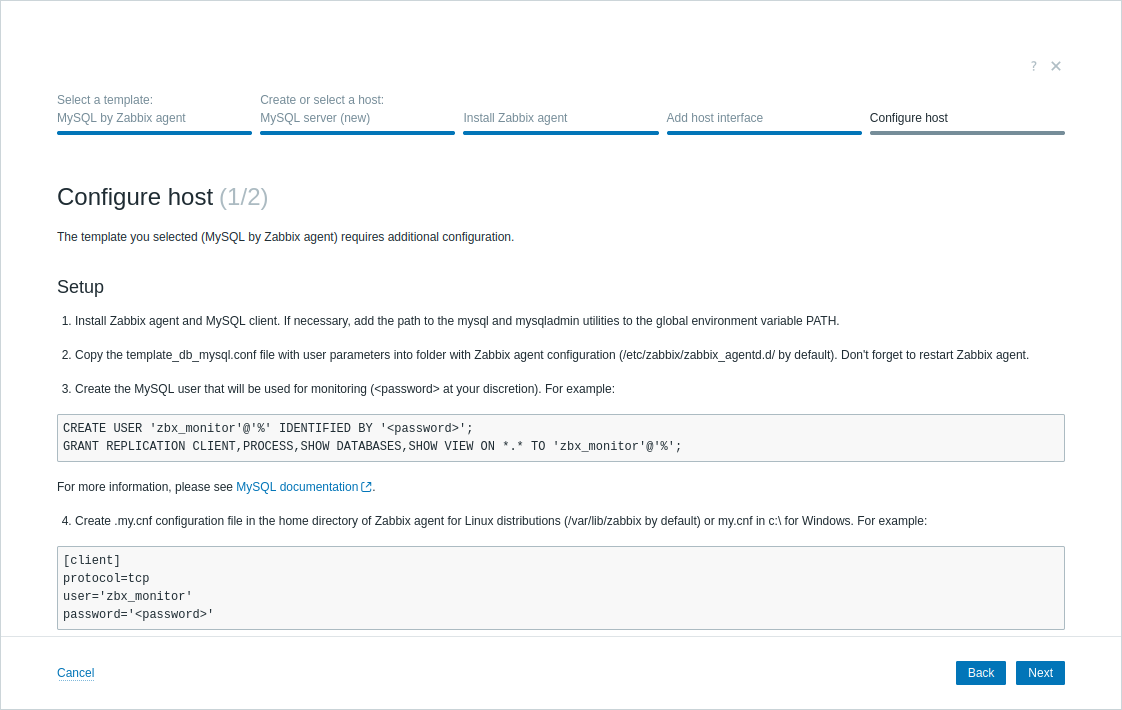
- Definir macros de equipo, variables que controlan el comportamiento de las métricas, la configuración de conexión, las credenciales de autenticación y otros parámetros:
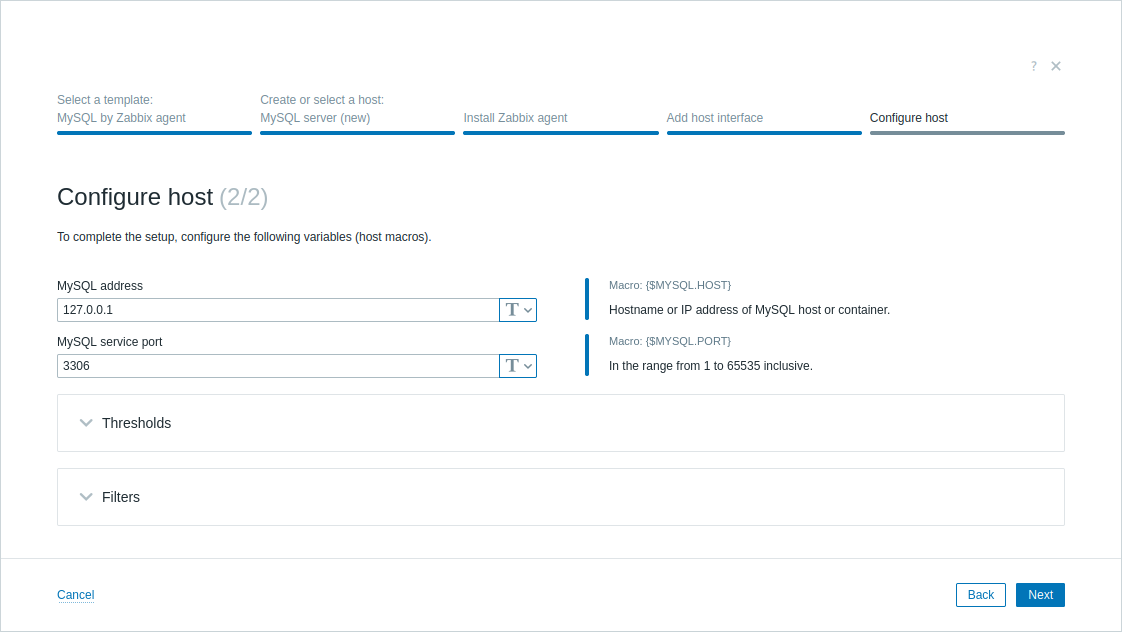
Después de completar todos los pasos de configuración requeridos, haga clic en Crear para añadir el equipo a Zabbix (o en Actualizar para actualizar la configuración de un equipo existente):
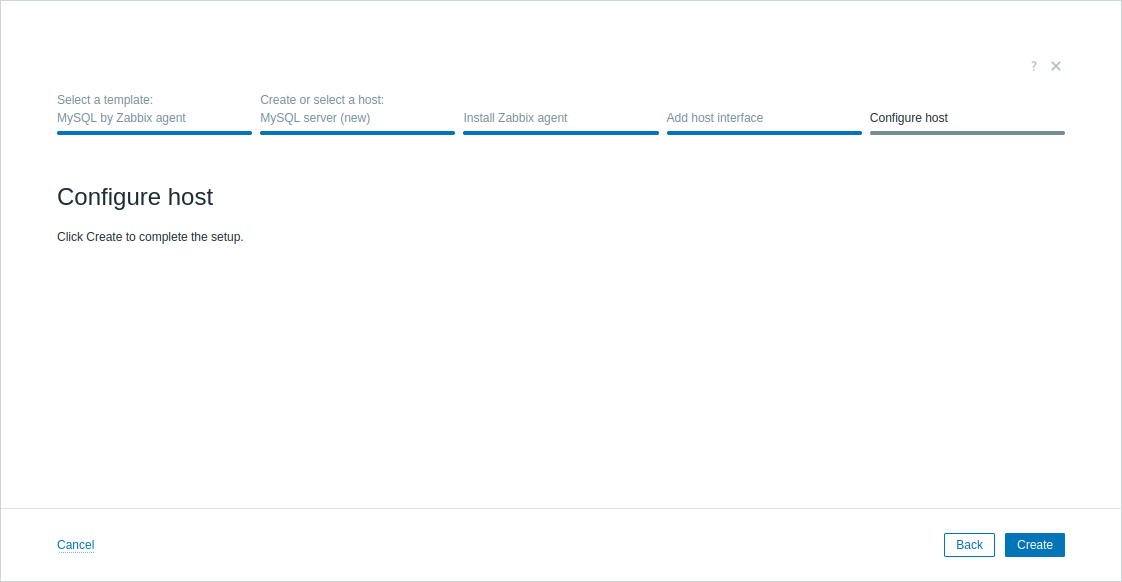
Configuración completa
En este punto, Zabbix ya está monitorizando su objetivo.
Para nuevos equipos, haga clic en Finalizar para navegar a la sección de Datos recientes y ver los datos más recientes de su equipo. Para equipos existentes, haga clic en Finalizar para cerrar el Asistente de equipos y volver a la pantalla desde la que se abrió.